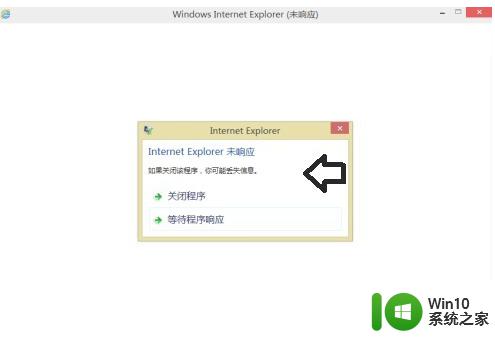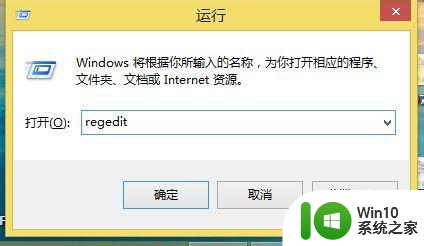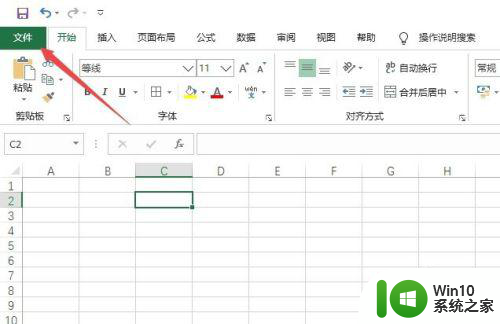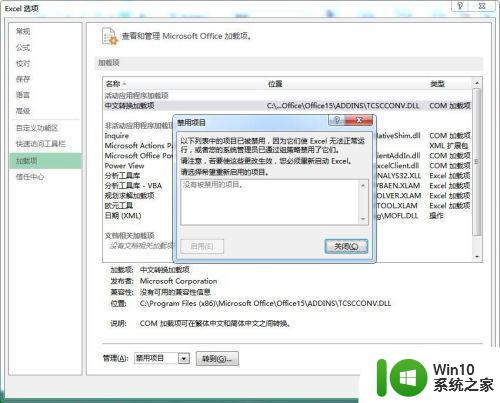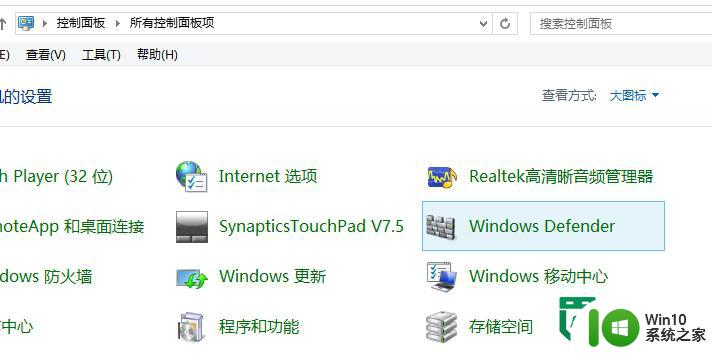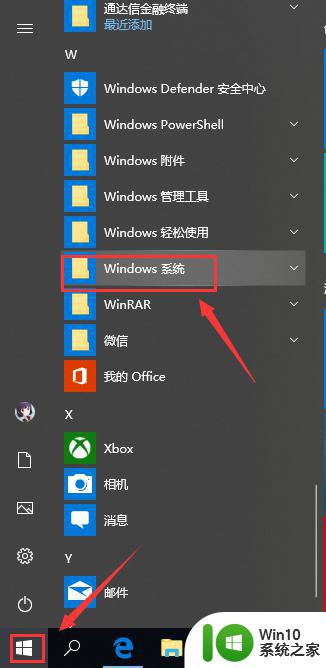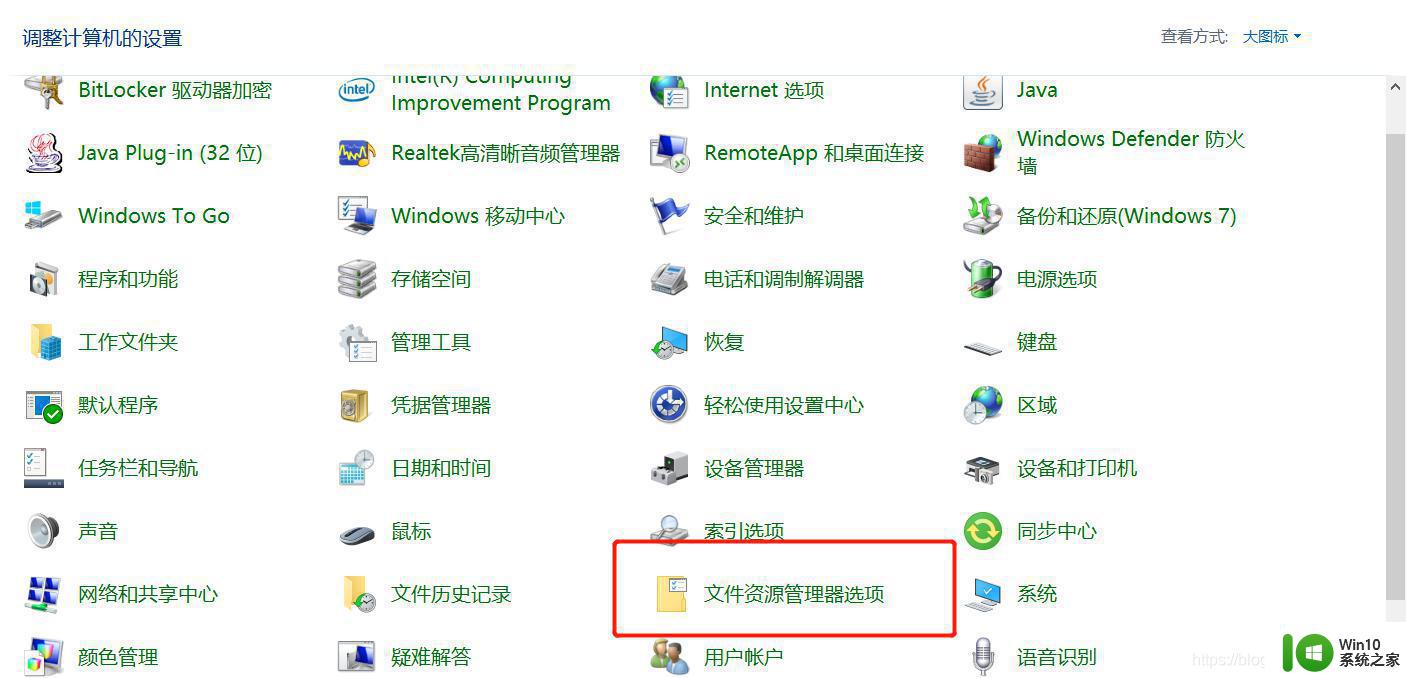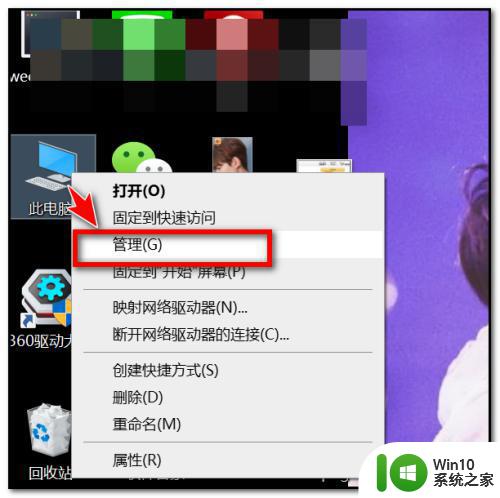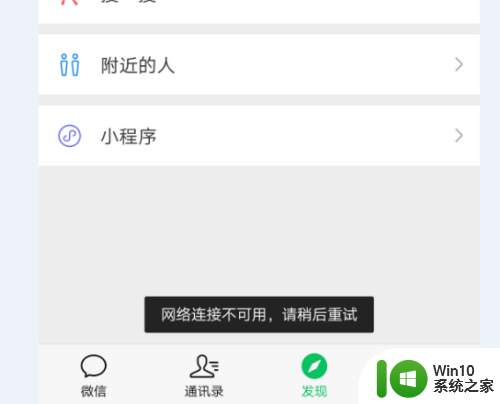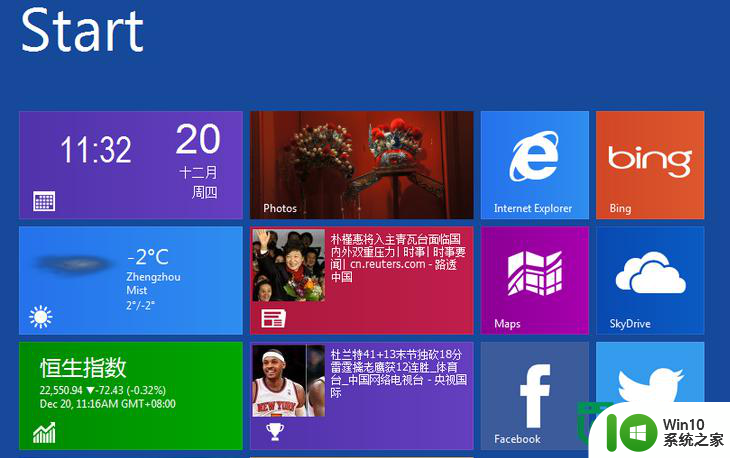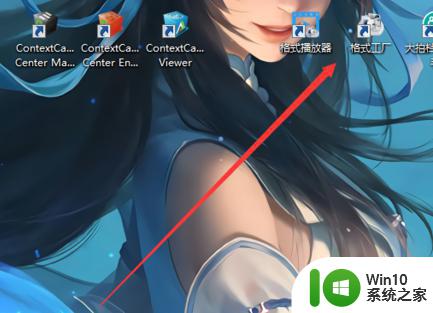excel一打开就未响应怎么办 excel一打开就未响应如何排除
更新时间:2024-01-18 17:34:27作者:jiang
在使用Excel时,有时我们可能会遇到打开文件时出现未响应的情况,这种情况会让我们感到困扰,并且影响我们的工作效率。当我们在打开Excel文件时遇到未响应的情况时,我们该如何排除这个问题呢?以下将介绍一些解决方法,帮助您解决Excel一打开就未响应的困扰。无论是检查电脑性能、关闭冲突程序还是修复Excel文件,这些方法都能为您提供一些有用的指导,让您的Excel恢复正常运行。
解决方法:
1.先打开电脑,打开电脑上面的excel,点击文件。
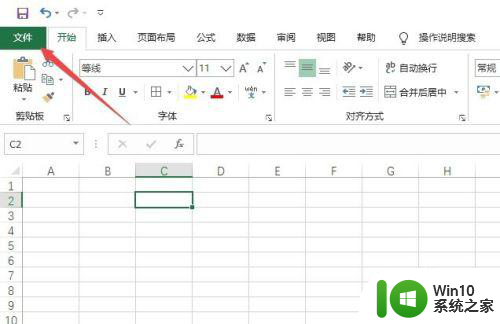
2.然后点击选项。
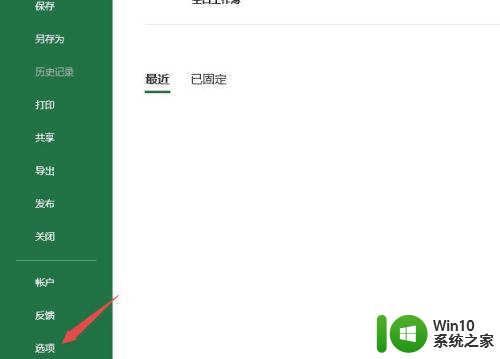
3.之后点击高级。
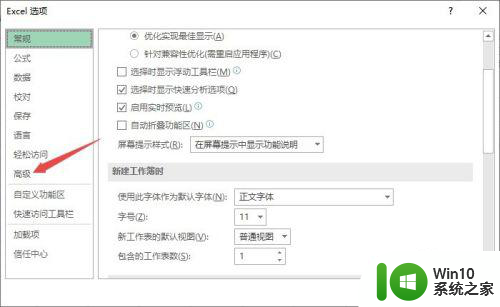
4.然后点击勾选上禁用硬件图形加速。
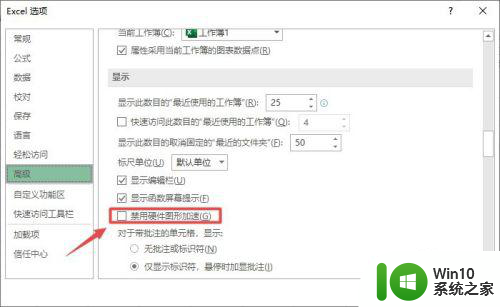
5.之后点击确定,之后重启excel。再打开excel文档就不会出现未响应问题了。
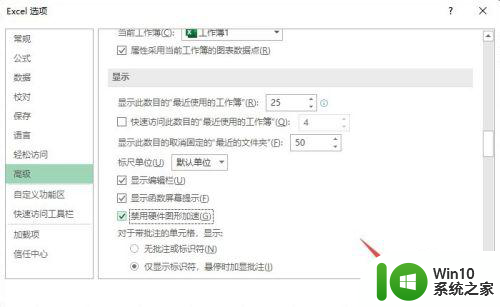
以上就是excel一打开就未响应怎么办的全部内容,还有不懂得用户就可以根据小编的方法来操作吧,希望能够帮助到大家。